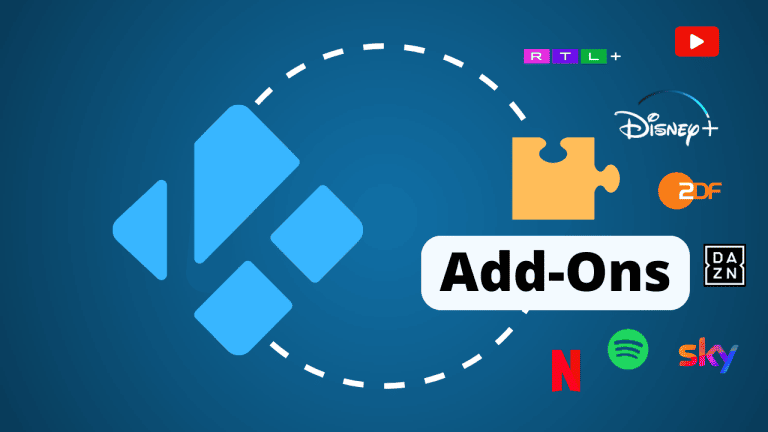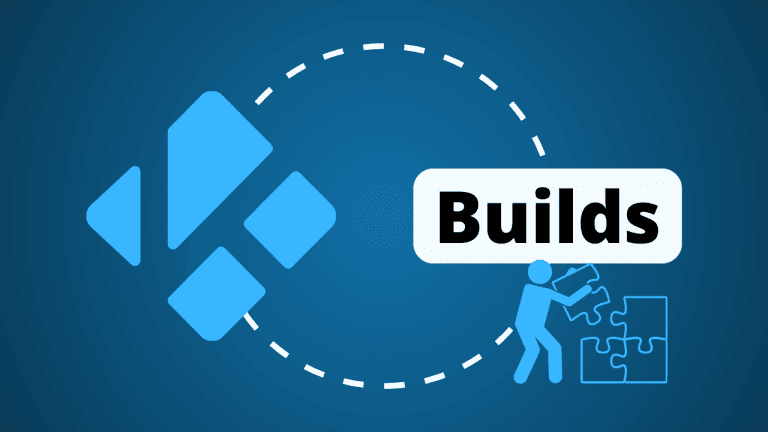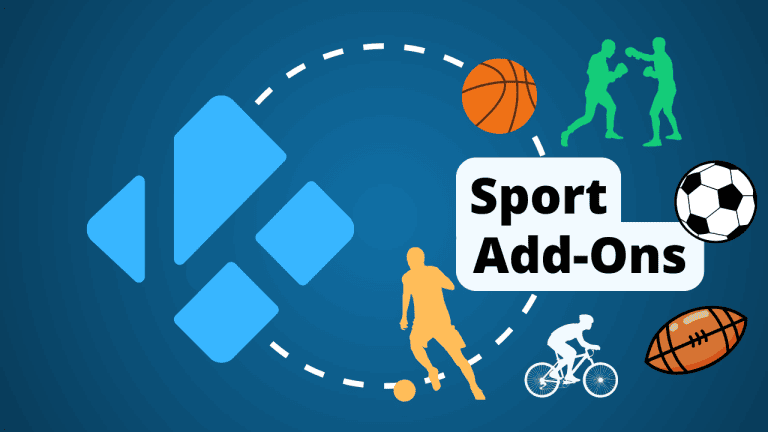Wie jede andere Software auch, musst du Kodi (ehemals XBMC) hin und wieder aktualisieren, damit der Mediaplayer immer auf dem neuesten Stand ist und alle Funktionen einwandfrei laufen. In diesem Artikel gehe ich daher auf die Frage ein „Wie aktualisiere ich Kodi?“
Ich zeige dir, wie du ein Kodi Update auf den verschiedensten Geräten durchführst. Der Umstieg auf eine neue Kodi Version ist dabei ein Sonderfall. Außerdem erfährst du, wieso die Nutzung eines VPNs mit Kodi in Bezug auf deine Sicherheit auf jeden Fall Sinn macht.
Mehr Sicherheit auf Kodi mit der aktuellsten Version & einem VPN
- Updates für Kodi erhöhen die Sicherheit des Mediaplayers und bieten dir manchmal auch neue Funktionen.
- Du solltest alle Updates möglichst zeitnah installieren, damit Kodi immer aktuell ist.
- Ein VPN erhöht zudem deine Sicherheit und deine Privatsphäre auf Kodi. Es leitet deinen Datenverkehr durch einen blickdichten Tunnel und verschleiert deine IP-Adresse.
- Meiner Meinung nach eignet sich ExpressVPN am besten für Kodi. Der VPN-Anbieter schützt deine Verbindung mit modernen Protokollen und einer starken Verschlüsselung.
Kodi Update auf Windows & macOS
Wenn du ein Kodi Update auf Windows oder macOS installieren möchtest, dann geht das am einfachsten über das Installationsverzeichnis des Mediaplayers.
Dafür rufst du die Website von Kodi auf und lädst das Update auf deinem PC oder Laptop herunter. Öffnest du die heruntergeladene Datei, erkennt diese, dass du Kodi bereits installiert hast und nutzt dann denselben Installationspfad. Führe die angezeigten Schritte aus und schon steigst du auf die neueste Version von Kodi um.
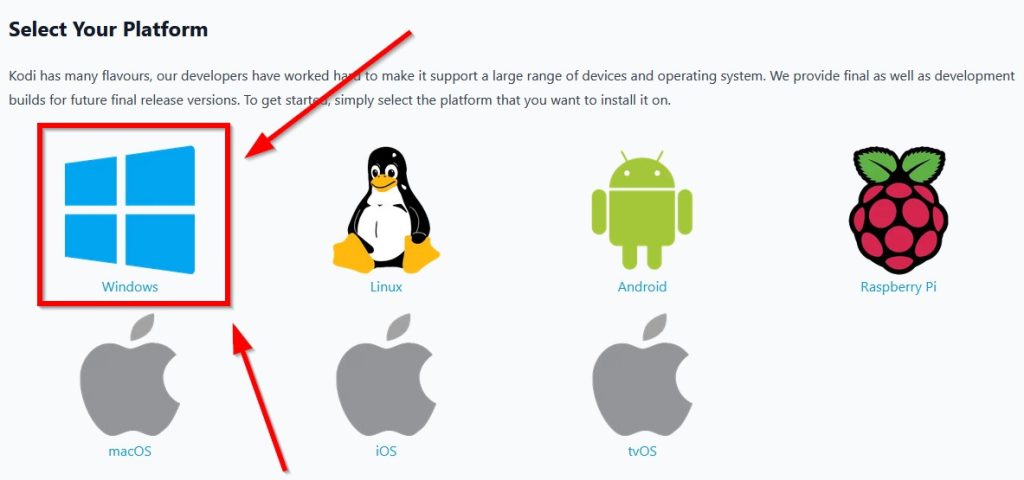
Wenn du das Kodi Update auf deinem PC mit Windows oder macOS über diesen Weg installierst, hat das einen großen Vorteil: Deine Kodi Add-ons und Inhalte bleiben bestehen und werden quasi übernommen. Du musst Kodi nur einmal einrichten – deine Einstellungen werden durch Updates nicht gelöscht. Außerdem brauchst du für das Herunterladen kein Kodi Update Repository.
Nutzt du derzeit Kodi 19.3, dann kannst du das Update für Kodi 19.4 über diesen Weg durchführen. Bei einem Versionssprung kannst du diese Option jedoch nicht nutzen. Möchtest du ein Kodi 20 Update installieren, dann solltest du den Mediaplayer besser komplett neu installieren.
Dafür deinstalliert du erst einmal die alte Version und lädst dir die neue Kodi-Version anschließend erneut von der Website herunter.
Wenn du Kodi auf Windows aktualisieren möchtest, dann kannst du dafür alternativ auch den Kodi Windows Installer nutzen. Es handelt sich dabei um ein offizielles Kodi Add-on.
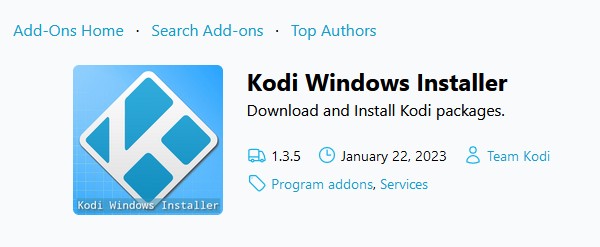
Damit hast du die Möglichkeit, Updates manuell über dieses Programm Add-on hinzuzufügen. Du lädst es dir über die offizielle Website von Kodi herunter. Auch diese Option ist allerdings nicht für Versionssprünge geeignet.
Kodi Update auf Android & AndroidTV
Wer Kodi auf Android verwendet, kann den Mediaplayer besonders einfach aktualisieren. Du hast dir Kodi vermutlich über den Play Store heruntergeladen. Stellst du dort die automatischen Updates ein, dann wird die aktuelle Version von Kodi von selbst installiert und du musst dir keine Gedanken darüber machen.
Du kannst die automatischen Kodi Updates aber auch ausschalten und sie stattdessen manuell durchführen. Am einfachsten ist es, wenn du den Play Store startest und in die Suchleiste „Kodi“ eingibst. Öffne den Eintrag für die App: Ist ein Update verfügbar, dann wird es dort angezeigt.
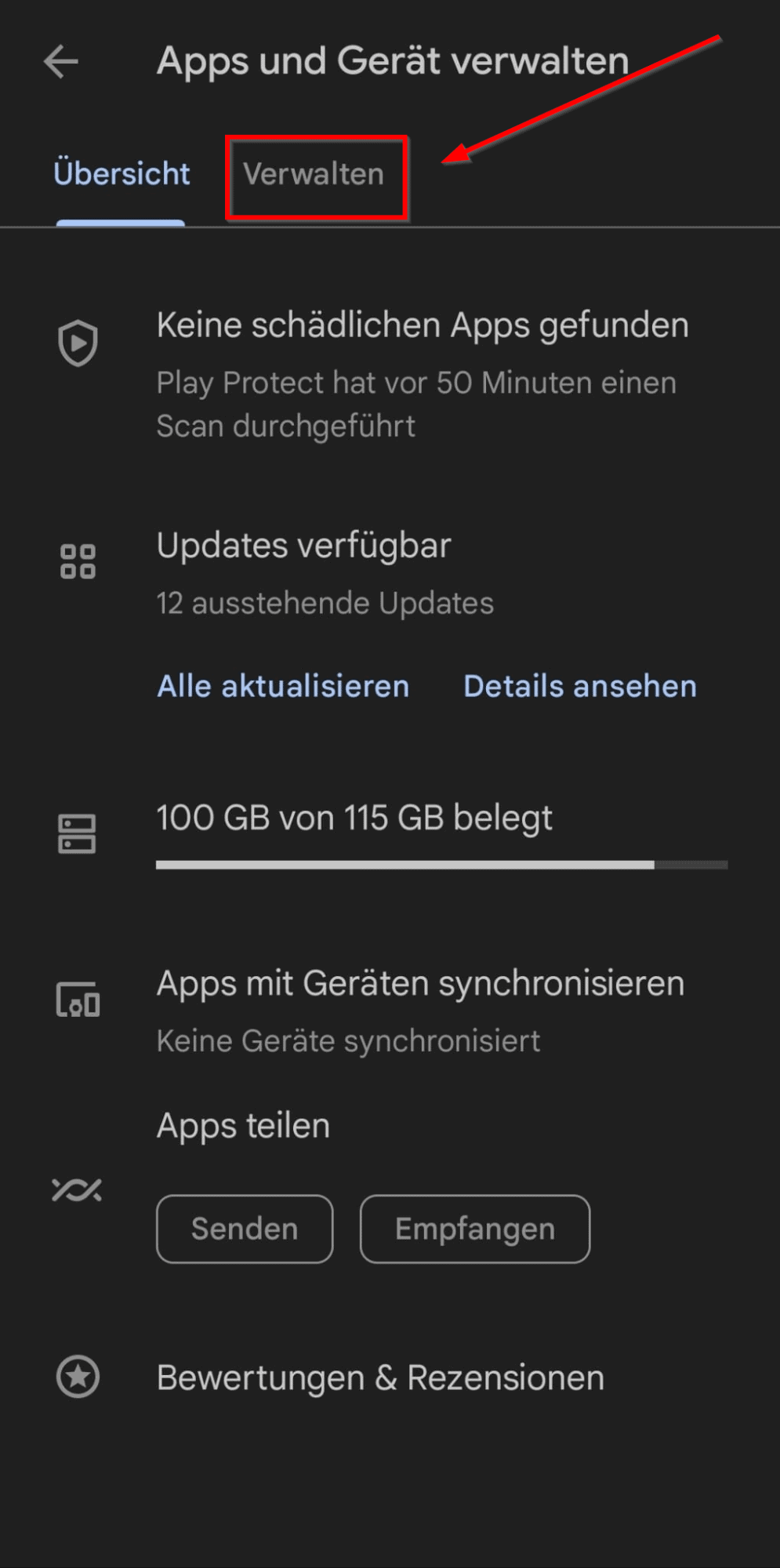
Es gibt eine weitere Möglichkeit für das Android Kodi Update: Dafür öffnest du den Play Store und klickst oben rechts auf das Symbol für deinen Benutzer. Dann wählst du im Menü „Apps und Geräte verwalten“ aus. Dort kannst du bereits sehen, wie viele Updates für deine Apps verfügbar sind. Wähle oben „Verwalten“ aus und suche in der Liste nach Kodi.
Auf einigen Geräten ist es nicht möglich, Kodi ohne einen PC zu aktualisieren. Nutzt du Kodi auf Android TV, dann ist es deutlich schwieriger, ein Update für den Mediaplayer zu installieren. Auch Kodi auf Apple TV zu aktualisieren, ist nur über einen Umweg möglich. Es gibt keinen App Store, in dem du den Download starten kannst.
Um den Player aktualisieren zu können, musst du die Update-Datei über die Website von Kodi herunterladen. Anschließend musst du die apk Datei auf Android TV übertragen.
Kodi Update auf Smart-TVs
Kodi läuft ausschließlich auf Smart-TVs, die auf Android basieren. Das Aktualisieren von Kodi auf allen Smart-TVs läuft ähnlich ab und wird ebenfalls über den Google Play Store durchgeführt.
Am einfachsten ist es, wenn du dort neue Updates automatisch installieren lässt. Falls du das nicht möchtest, dann öffnest du den Play Store manuell und wählst „Meine Apps“ aus. Du siehst nun alle Apps sowie alle verfügbaren Updates. Entweder wählst du nur Kodi aus oder du aktualisierst direkt alle Anwendungen.
Kodi Update auf dem Amazon Fire TV Stick
Nutzt du Kodi auf dem Fire TV Stick, dann musst du Updates manuell anstoßen. Es gibt keine Möglichkeit, Kodi Updates auf dem Fire TV Stick automatisch durchführen zu lassen.
Zunächst lädst du auf deinem Fire TV Stick die Anwendung „Downloader“ herunter. Über diese ist es dir möglich, neue Apps bzw. Dateien herunterzuladen und auch das Kodi Update für den Fire TV Stick auf Deutsch zu installieren.
Starte die Downloader-App und öffne den Browser. Gib anschließend folgende Domain in die Adresszeile ein: https://kodi.tv/download/android. Damit öffnest du die offizielle Website von Kodi und erhältst alle Übersicht aller verfügbaren Updates für Android.
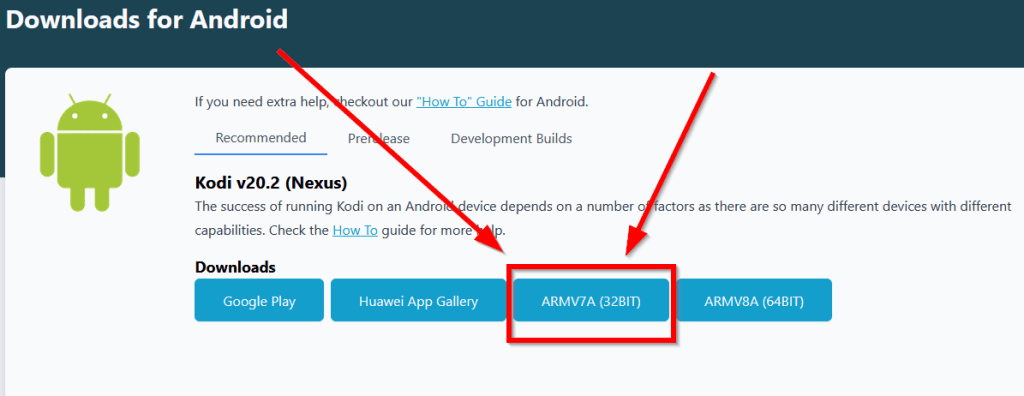
Für das Kodi Update auf dem Fire TV wählst du die Datei ARMV7A (32 BIT) aus. Nach wenigen Sekunden sollte das Update durchgeführt sein und du verwendest die neueste Version von Kodi auf dem Stick.
Kodi Update auf Linux & Raspberry Pi
Wer ein Kodi Update auf Linux oder dem Raspberry Pi (das auf Linux basiert) installieren möchte, der muss dafür die Kommandozeile verwenden. Anders als bei Kodi auf Android oder Windows lädst du keine Datei herunter und aktualisierst keine App. Stattdessen musst du die richtigen Kommandos eingeben, um eine Aktualisierung von Kodi durchzuführen.
Dafür öffnest du zuerst das Terminal (STRG + ALT + T) und gibst dann nacheinander die folgenden Befehle in die Kommandozeile ein:
- sudo apt-get update
- sudo apt-get upgrade
- sudo apt-get install –only-upgrade kodi
Damit öffnest du das Linux Terminal und weist das System dazu an, ein neues Update für Kodi zu installieren. Anstelle des letzten Befehls kannst du auch sudo apt-get dist-upgrade eingeben. Damit ordnest du Linux an, auch für alle Add-ons die neuesten Versionen herunterzuladen.
Kodi Update auf LibreELEC
LibreELEC ist ein Linux-Betriebssystem mit dem Mediaplayer Kodi. Es wird hauptsächlich mit dem Raspberry Pi und weiteren kleinen Geräten verwendet. Obwohl diese eine geringe Leistung haben, kann Kodi darauf uneingeschränkt und mit einer hohen Geschwindigkeit verwendet werden.
Um ein Kodi Update für LibreELEC durchzuführen, gehst du wie folgt vor:
- Öffnest die Einstellungen über das Zahnrad
- Klicke auf „LibreELEC“ und dann auf „Aktualisieren“
- Ändere den Regler bei den automatischen Aktualisierungen auf „Manual“
- Wähle im Menü bei „Update-Kanal“ die Version von LibreELEC aus, die du derzeit verwendest.
- Klicke danach auf „verfügbare Versionen“. Das System sollte dir nun die Version anzeigen, die die aktuellste ist. Wähle diese aus und führe den automatischen Neustart aus.
Kodi Update auf der Xbox
Auf der Xbox aktualisiert sich die Kodi-Software normalerweise von selbst. Kommt es vor, dass Kodi nicht in der neuesten Version verwendet wird, dann kannst du ein Update auf der Xbox auch manuell starten.
Dafür klickst du auf deinem Controller auf den Xbox-Button in der Mitte. Im Menü wählst du dann „Meine Spiele & Apps“ aus: Dir wird dann eine Übersicht mit allen installierten Inhalten angezeigt. Auf der linken Seite klickst du dann auf „Updates“, um dir anzuschauen, welche Anwendungen aktualisiert werden können. Falls Kodi dabei angezeigt wird, gibt es ein Update.
Was ist beim Aktualisieren von Kodi zu beachten?
Möchtest du Kodi aktualisieren, dann brauchst du dafür mitunter Tools aus unbekannten Quellen. Diese wurden also nicht vom Kodi-Team entwickelt, sondern von anderen Kodi-Nutzern. Das kann eine Gefahr für deine Sicherheit und Privatsphäre sein.
Ein VPN (virtuelles privates Netzwerk) erhöht den Schutz deiner Privatsphäre, indem es deine IP-Adresse und Internetverbindung sicher verschlüsselt. Deshalb setzen viele Nutzer nicht nur bei dem Download und der Aktualisierung von Kodi auf ein VPN, sondern bei der Nutzung allgemein.
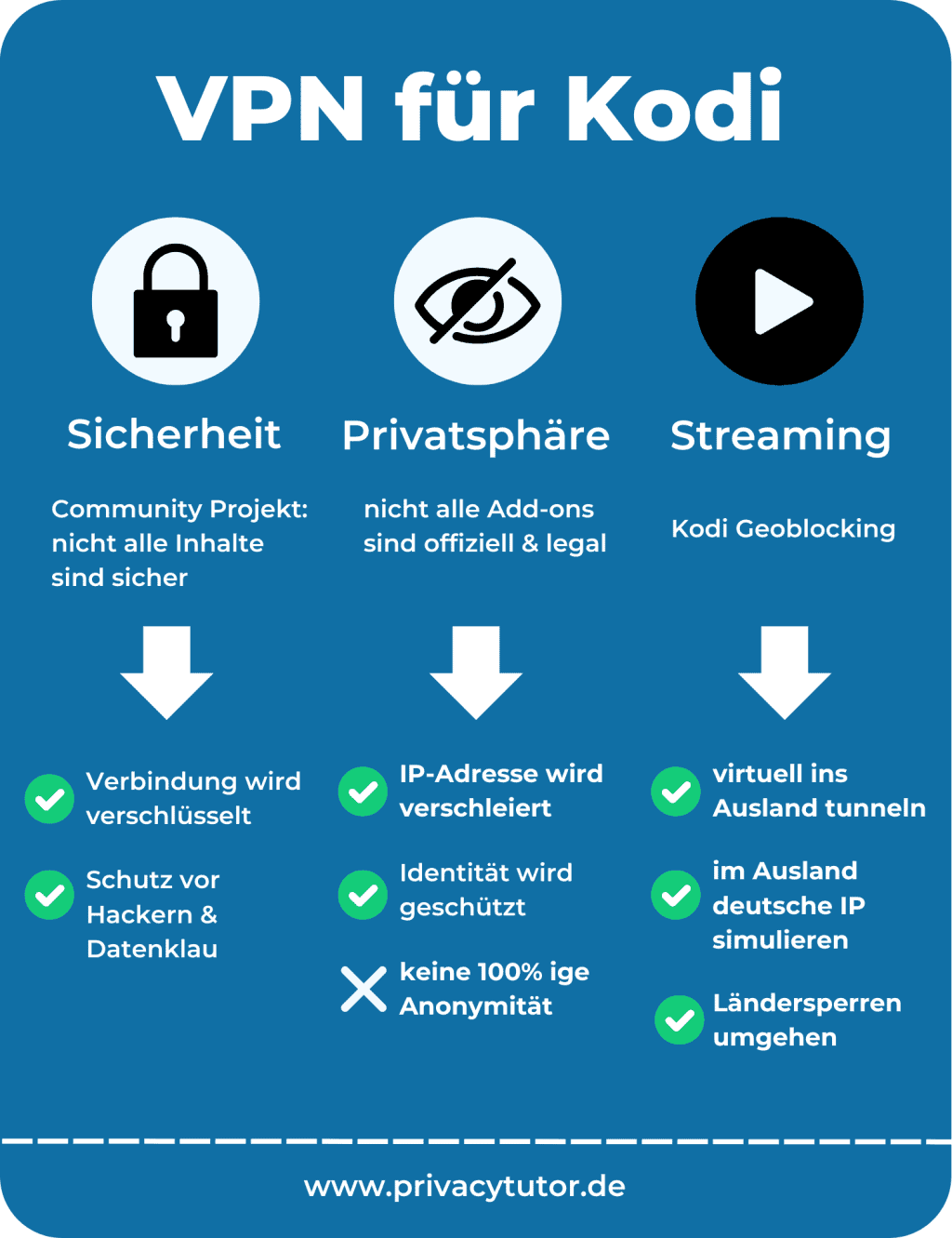
Meiner Meinung nach ist ExpressVPN für Kodi die beste Wahl. ExpressVPN bietet dir einen starken Schutz und eine simple Bedienung. Alternativ kannst du auch NordVPN mit Kodi nutzen. Dieses VPN eignet sich ebenfalls sehr gut für den Mediaplayer.
Neben dem Kodi Update rate ich dir außerdem dazu, auch regelmäßige Aktualisierungen der Add-ons vorzunehmen, da auch diese dir neue Funktionen bieten können und mögliche Sicherheitsprobleme beheben. Du solltest zudem regelmäßig den Cache von Kodi leeren, damit der Mediaplayer weiterhin flüssig läuft.
Konntest du Kodi erfolgreich updaten? Berichte mir in den Kommentaren gerne von deinen Erfahrungen! 😉